Melhor emulador de terminal gratuito para Mac em 2023
Publicados: 2023-09-04Com o seu dispositivo Mac, você obtém um ótimo programa de terminal com MacOS e é responsivo. Este terminal também é capaz de lidar com praticamente qualquer trabalho de linha de comando que você executar nele. No entanto, alguns usuários não estão realmente satisfeitos com o terminal padrão, pois nenhuma opção de personalização é oferecida em comparação com outras opções de emulador de terminal.
Há uma variedade de opções de emulador disponíveis online. Abaixo, selecionamos uma lista dos 7 melhores emuladores de terminal para Mac. Percorra a lista e escolha a opção mais adequada para o seu dispositivo. No entanto, antes de prosseguir com as alternativas, devemos aprender como você pode iniciar um terminal no seu dispositivo Mac.
Opções para iniciar no Mac:
Existem quatro métodos alternativos para iniciar o terminal no macOS.
Se desejar iniciar o Terminal em um Mac, você deve estar ciente de que pode fazê-lo de várias maneiras, incluindo a mesma maneira que abre qualquer outro aplicativo, bem como vários métodos adicionais. Você pode encontrar um conjunto abrangente de instruções para abrir o Terminal em sua máquina Mac mais abaixo nesta página.
1. Inicie o Terminal do Finder
A abordagem mais rápida é iniciar o Mac Terminal na lista geral de aplicativos do seu computador. Para fazer isso, inicie o aplicativo Finder, clique no item de menu Aplicativos e procure a pasta Utilitários na lista de todos os aplicativos que aparece. Você encontrará o programa Terminal.app nesta seção. Para abri-lo, basta clicar duas vezes nele.
2. Utilizando a barra de pesquisa no Spotlight
Inicie o Spotlight pressionando e segurando simultaneamente a tecla Command e o atalho da barra de espaço e, na janela pop-up que aparece, comece a inserir a frase “Terminal”. Você poderá localizar o programa que deseja; basta um clique para iniciar o Terminal.
3. Através do Launchpad
O Launchpad pode ser acessado no Dock; depois de aberto, vá para a pasta “Outros”. Você encontrará o aplicativo Terminal nesta seção. Para abri-lo, clique nele.
4. Use Siri
Naturalmente, utilizar o Siri é outro e talvez o método mais rápido para iniciar o Terminal em um Mac. Você pode acessar o Siri selecionando seu ícone na barra de menu ou iniciando-o na pasta Aplicativos. Basta declarar “Terminal Aberto” nesta situação. O fim disso
Lista dos melhores emuladores de terminal para Mac
A seção a seguir explica em detalhes os melhores emuladores de terminal MacOs. Leia a descrição, prós e contras de cada um para selecionar a alternativa mais adequada.
1. ZOC
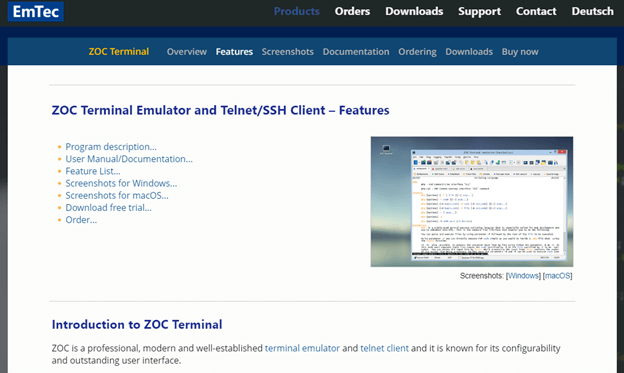
A primeira opção em nossa lista dos melhores emuladores de terminal para Mac é ZOC. Muitas vezes é recomendado como método de escolha para indivíduos com maior experiência. Você receberá excelente suporte para guias com este Terminal. Além disso, você poderá operar facilmente várias sessões de terminal ao mesmo tempo através de ONX, SSH, telnet ou outros terminais.
Além disso, o emulador é bastante modificável e considerado confiável pelos usuários de Mac. Suporte para mouse e teclado, funcionalidade de passagem e gráficos de linha são alguns dos recursos mais importantes.
Prós
- Ponto de contato agradável
- Automático
Contras
- Caro quando comparado a outras opções
Obtenha ZOC aqui
Leia também: Os melhores aplicativos gratuitos de limpeza de Mac para limpar e otimizar seu Mac
2. Gatinho
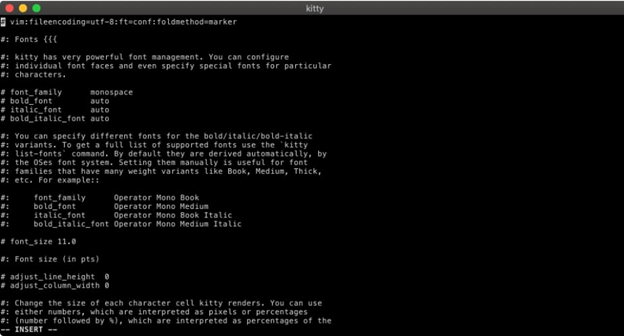
O próximo em nossa lista do melhor emulador de terminal para Mac é Kitty. Ele vem com uma variedade de recursos. Isso inclui vários buffers de copiar e colar, rastreamento de atenção, colagem entre colchetes e muito mais. Além disso, aproveita a placa gráfica para fornecer um desempenho mais rápido e uniforme.
Prós
- Fornece suporte para várias teclas de atalho.
- Capacidade de gerar diretivas individualmente.
- Ação e desempenho rápidos
Contras
- Ocasionalmente lento
- Não haverá atualização de configuração.
Pegue a gatinha aqui
3. iTermo2
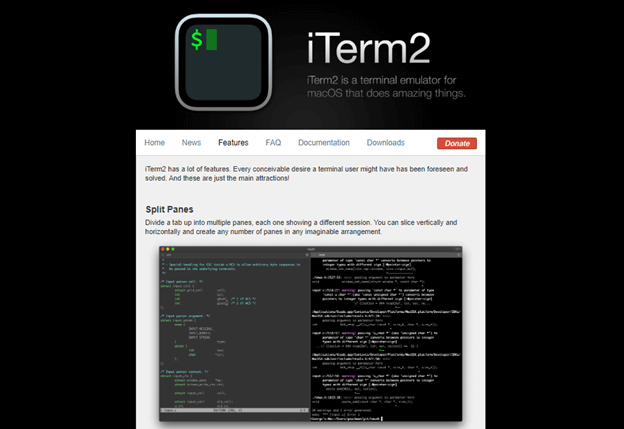
iTerm2 é o próximo melhor emulador de terminal MacOs em nossa lista. É um incrível Terminal gratuito para Mac e completa automaticamente os comandos. Além disso, este emulador de terminal mais rápido para Mac permite vários perfis, oferece a opção de realizar modificações de ponta e muito mais.

Este software de emulação de terminal para Mac é o melhor programa disponível, independentemente de você ser um usuário novato ou experiente. Você também pode aumentar sua produtividade dividindo uma única janela em várias guias usando esta funcionalidade.
Prós
- A reprodução começa imediatamente
- Eficaz no trabalho
- Há muito espaço para personalização.
Contras
- É necessário Mac OS 10.14 ou versão posterior.
- Falta de suporte para RTL
Obtenha o iTerm2 aqui
Leia também: Melhor visualizador de imagens para Mac
4. MacWise
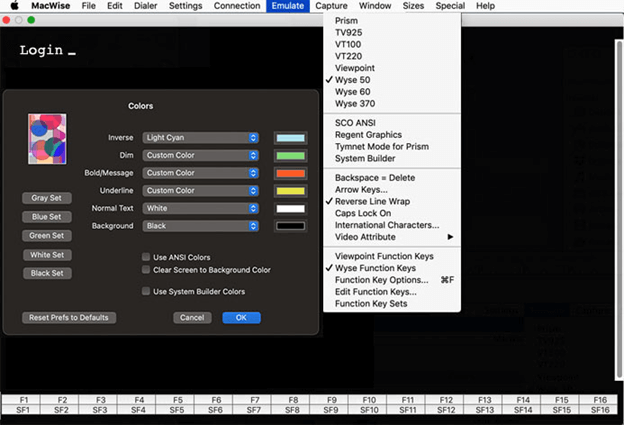
MacWise é outro melhor emulador de terminal para Mac em nossa lista. Tem uma aparência relativamente simplificada. Foi desenvolvido para ser compatível com uma ampla gama de protocolos de comunicação e configurações de rede.
Este melhor emulador de terminal MAC é versátil e pode simular uma ampla variedade de terminais. Isso inclui Wyse 50, ADDS Viewpoint, DEC VT100, Prism, VT20, Wyse 60, Wyse 370 e muitos mais. Você ainda tem a opção de adicionar algumas funcionalidades especializadas a este emulador de terminal para Mac.
Prós
- Torna possível fazer login no Mac Unix Shell.
- Mantenha a compatibilidade com uma ampla variedade de protocolos de rede e tipos de conexão.
- Design minimalista
Contras
- Ocasionalmente lento
- Comparativamente caro
Obtenha o MacWise aqui
5. Comandante Um
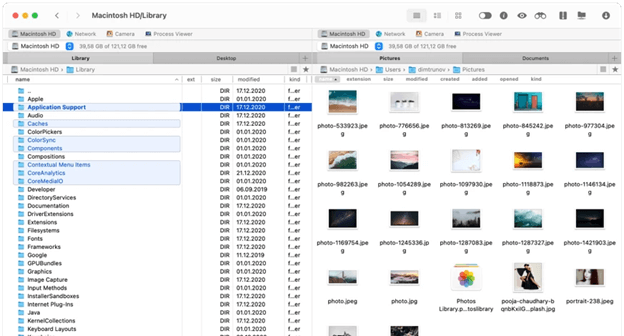
O próximo melhor emulador de terminal Mac para Mac é conhecido como Commander One. É bastante poderoso. É um emulador de Terminal Mac altamente eficaz, além de ser um gerenciador de arquivos muito rápido. Você pode executar comandos sem sair da IU do aplicativo, abrindo o Terminal com o uso de teclas de atalho e colocando-o em foco. Além de fornecer suporte para armazenamento em nuvem, FTP e SFTP, este emulador de terminal mais rápido para Mac também possui uma interface altamente configurável.
Prós
- Capacidade infinita para guias.
- Oferece suporte para FTP, SFTP e FTPS
- Compatível com dispositivos móveis com iOS, Android e MTP
Contras
- Não há suporte para um recurso que permite renomeação múltipla.
- Carece de diretórios.
Obtenha o Comandante Um aqui
Leia também: Melhores widgets para Mac usar
6. Interconexão de termo de energia
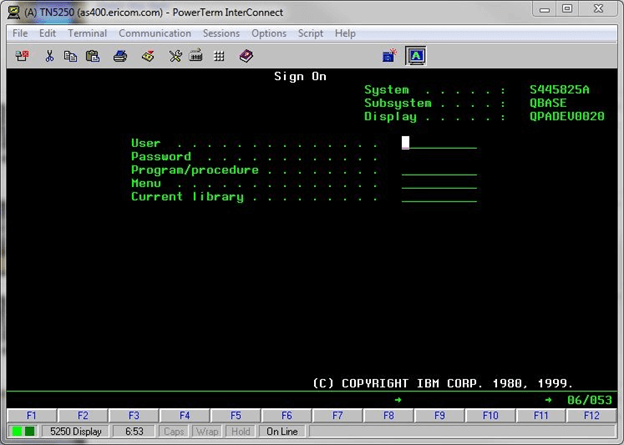
O próximo aqui em nossa lista do melhor emulador de terminal para Mac é o PowerTerm InterConnect. É uma excelente escolha, pois oferece amplo suporte para mais de 30 idiomas diferentes. Além disso, funciona com uma ampla variedade de hosts. O suporte robusto para segurança SSH e SSL é o destaque deste melhor emulador de terminal MacOS.
Prós
- Grátis
- Fornece suporte para mais de 30 idiomas diferentes
- Segurança fornecida por SSH e SSL
Contras
- Desatualizado
Obtenha o Power Term InterConnect aqui
7. Hiper
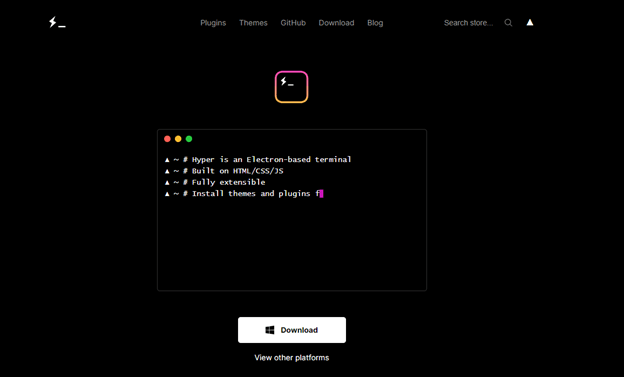
Se você deseja o comando completo do seu Mac, pense bastante no uso do programa Hyper Terminal. Este melhor emulador de terminal para Mac permite acessar simultaneamente várias guias.
A interface do usuário é bastante padrão. Isso ocorre porque HTML, CSS e JavaScript foram utilizados no desenvolvimento do emulador. Além disso, vem com plugins que podem aumentar a produtividade geral do programa.
Prós
- Ofereça uma variedade de atalhos
- Você não terá problemas para dividir o terminal.
- Disponibilidade para adicionar seu próprio CSS personalizado
Contras
- Ocasionalmente lento
- Requer vários recursos
Obtenha hiper aqui
Leia também: Melhor gerenciador gratuito para Mac Windows
Fechando linhas no Melhor Emulador de Terminal para Mac
Agora você está familiarizado com todos os excelentes emuladores de terminal para Mac que pode usar no lugar do Terminal. No entanto, se você acha que perdemos sua alternativa recomendada, informe-nos nos comentários. Caso você tenha alguma dúvida ou sugestão sobre o conteúdo, deixe-a na seção abaixo.
Se você achou o guia útil, não se esqueça de se inscrever em nosso blog para receber atualizações diretamente em seu e-mail. Para mais atualizações técnicas, notícias, dicas e truques, siga-nos nos canais do Facebook, Pinterest, Twitter e Instagram.
